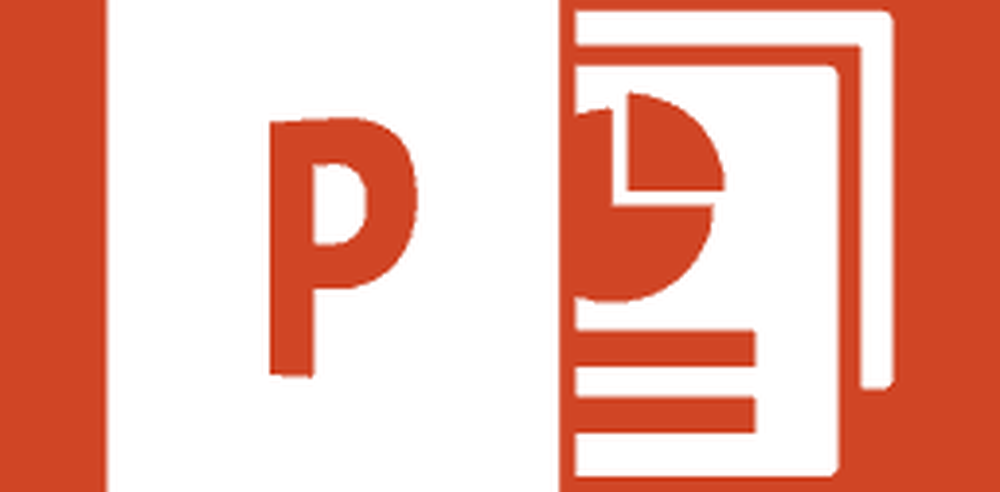Tipps, wie Sie Cortana unter Windows 10 besser nutzen können

Hier finden Sie einen Überblick über die Möglichkeiten von Cortana und einige Tipps, wie Sie den Desktop-Assistenten optimal nutzen können.
Aktivieren Sie Hey Cortana
Mit der "Hey Cortana" -Funktion können Sie sie per Sprache aktivieren und mit Ihrem PC sprechen. Es ist jedoch standardmäßig nicht aktiviert. Um es zu aktivieren, öffnen Sie Cortana und wählen Sie Einstellungen aus. Schalten Sie dann den Schalter ein. Sie müssen nicht mit Ihrem Computer sprechen, um Cortana zu verwenden. Sie können Ihre Fragen auch in das Suchfeld von Cortana eingeben. Weitere Informationen finden Sie in unserem Artikel zum Aktivieren oder Deaktivieren von Hey Cortana.

Trainieren Sie Cortana, um Ihre Stimme zu lernen
Nachdem Sie die Hey Cortana-Funktion aktiviert haben, sollten Sie sie trainieren, um Ihre Stimme besser zu lernen. Sie können dies tun, indem Sie einen Assistenten starten, mit dem Sie sechs Sätze sprechen. Dies hilft Ihnen dabei, sich mit Ihrer Tonhöhe und Ihren Stimmlagen vertraut zu machen.
Lesen Sie: Trainieren Sie Cortana in Windows 10, um Ihre Stimme besser zu lernen

Erstellen Sie Erinnerungen mit Cortana
Wenn Sie eine vielbeschäftigte Person sind, die immer unterwegs ist und eine Menge auf dem Teller hat, können Sie Cortana Ihre Erinnerungen erledigen lassen. Der grundlegende Weg, einen zu setzen, ist Art:
Erinnerung einstellen im Suchfeld oder sagen: "Hey Cortana, setze eine Erinnerung."
Dann erstellen Sie Ihre Erinnerung und wann Sie möchten, dass Cortana Sie daran erinnert. Weitere Informationen zu dieser Funktion, einschließlich der Überprüfung der von Ihnen erstellten Erinnerungen, finden Sie in unserem Artikel zum Erstellen von zeit- und ortsbezogenen Erinnerungen mit Cortana in Windows 10.

Verfolgen Sie Ihre Pakete
Sie können Cortana verwenden, um Ihre Pakete von UPS, USPS, FedEx und anderen Betreibern zu verfolgen, solange die Tracking-Nummer in einer E-Mail angezeigt wird, während Sie mit Ihrem Microsoft-Konto bei Windows 10 angemeldet sind.
Starten Sie Cortana und öffnen Sie das Notebook. Scrollen Sie nach unten und klicken Sie auf Pakete. Stellen Sie sicher, dass Paketverfolgungskarten aktiviert sind. Sie können ein Paket auch hinzufügen, indem Sie die Tracking-Nummer für den Artikel manuell eingeben.

Cortana für Mathematik und Konvertierungen
Sie müssen wissen, wie viele Unzen in einem Pfund, der Quadratwurzel von Pi, Energie- oder Metrik-Konvertierungen? Cortana hat dich bedeckt. Sie können Ihre Anfrage nur mit aktiviertem 'Hey Cortana' sprechen oder Ihre Frage eingeben. Es kann eine Menge tun, d. H. Die Umwandlung von Fahrenheit in Celsius oder mathematische Gleichungen. Es gibt zu viele Dinge zum Auflisten, aber Sie haben die Idee. Wenn Sie eine Mathematik- oder Konvertierungsfrage haben, fragen Sie einfach. Wenn Cortana keine sofortige Antwort hat, wird immer eine Suchseite geöffnet, um mehr zu erfahren.

Lassen Sie Cortana die Google-Suche verwenden
Cortana verwendet standardmäßig Bing, und wenn Sie Bing nicht häufig verwendet haben, sollten Sie dies bedenken. Ich benutze es seit drei Jahren und habe Google nicht ein bisschen vermisst ... aber ich schweife ab. Wenn Sie Ihre Google-Abhängigkeit einfach nicht brechen können, können Sie Cortana dazu bringen, sie anstelle von Bing zu verwenden.
Damit dies funktioniert, müssen Sie Firefox oder Google Chrome als Standardbrowser verwenden und eine Erweiterung herunterladen. Sie können sogar Cortana DuckDuckGo oder Yahoo suchen.
Lesen Sie: So machen Sie Cortana-Suche Google anstelle von Bing in Windows 10.

Zeigen Sie das Wetter für Ihren Standort und mehrere Städte
Wenn Sie viel reisen oder einfach nur die Wetterbedingungen in verschiedenen Teilen der Welt kennen lernen möchten, können Sie Cortana dafür verwenden. Sie müssen nur in das Notizbuch gehen und dem Abschnitt "Wetter" Städte hinzufügen.
In unserer Schritt-für-Schritt-Anleitung, die Sie durch den Prozess führt, lesen Sie: Wie man Cortana das Wetter für mehrere Städte zeigt.

Verwenden Sie Cortana mit Microsoft Edge
Eine der wichtigsten Funktionen ist die Möglichkeit, Elemente in Webseiten nachzuschlagen - ohne die Seite in Microsoft Edge zu belassen. Wenn Sie beispielsweise ein Wort oder eine Wortgruppe finden, über die Sie mehr erfahren möchten, markieren Sie es und wählen Sie aus Frag Cortana. Weitere Informationen finden Sie in unserem Artikel zur Verwendung von Microsoft Edge mit Cortana.

Infokarten verwalten
Sobald Sie Cortana eingerichtet haben, erhalten Sie Informationskarten, die auf Ihren Interessen wie Nachrichten, Sport und Wetter von Ihrem aktuellen Standort basieren. Sie können jedoch Infokarten loswerden, an denen Sie nicht interessiert sind, Ihre Interessen ändern oder sie vollständig deaktivieren.
Lesen Sie: So verwalten Sie Cortana-Infokarten in Windows 10

Entfernen Sie Cortana von der Taskleiste
Wenn Sie Platz in der Taskleiste in Windows 10 sparen möchten, können Sie ihn bereinigen, indem Sie das Cortana-Suchfeld entfernen. Das nimmt Cortana nicht weg, Sie können es immer noch verwenden, aber es schafft Platz auf der Taskleiste.
Lesen Sie: So entfernen Sie das Cortana-Suchfeld aus der Windows 10-Taskleiste

Dies sind nur einige der Möglichkeiten, die Sie mit Cortana machen können. Microsoft aktualisiert es regelmäßig, sodass Sie mit der weiteren Entwicklung von Windows 10 weitere Funktionen erwarten können.
Was sind einige der schönen Dinge, die Sie mit Cortana unter Windows 10 machen? Hinterlasse einen Kommentar und lass es uns wissen.